トピックス
Topics
Topics
「カラオケマイク for Nintendo Switch™ / PC」につきまして、お問い合わせの多い内容を掲載いたします。
お困りの項目をお選びいただき、対処法をご確認ください。
▼対象の製品はこちら
・カラオケマイク for Nintendo Switch™ / PC
本品がうまく動作しない場合は、以下の項目をご確認いただくことで解決する場合があります。
こちらをご確認いただいても解決しない場合は、各症状ごとの項目もご確認ください。
・取扱説明書の【接続方法】の各項目を行っているか、もう一度ご確認ください。
・本品をNintendo Switch™ドック / PCに接続後、10秒ほどお待ちください。
本品をNintendo Switch™ドック / PCに接続後、認識されるまで少し時間がかかる場合があります。
・マイクを3本以上接続していないか、ご確認ください。
Nintendo Switch™本体に同時に接続できるマイクの本数は、
本品以外のマイク(別売の「ワイヤレスカラオケマイク for NintendoSwitch™」など)も含めて2本までです。
使用しないマイクはUSBプラグやレシーバーを抜いてください。

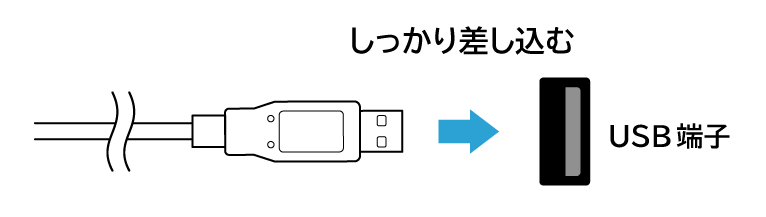
・USBハブや延長ケーブルを使用していないか、ご確認ください。
本品をご使用の際は、USBプラグを直接Nintendo Switch™ドック/ PCのUSB端子に接続してご使用ください。
USBハブや延長ケーブルと合わせて使用すると、音が途切れる場合があります。
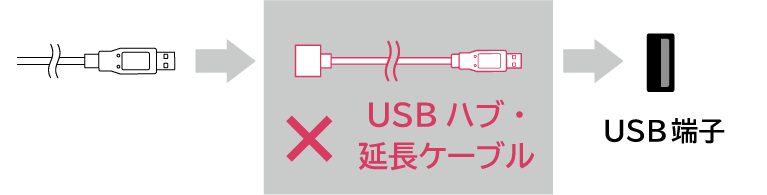
・マイクスイッチの位置が「ON」になっているか、ご確認ください。
「OFF」になっていたり、中途半端な位置になっていると、電源がONになりません。
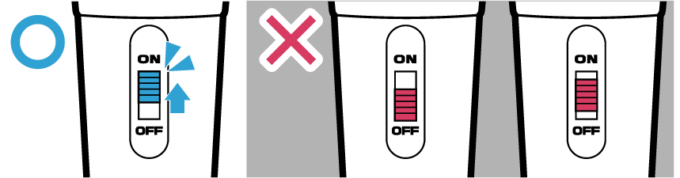
・テレビやPC / ゲームソフト側の設定音量をご確認ください。
テレビやPC / ゲームソフト側の設定音量が小さかったり、ミュートなどになっていると、音声が聞こえない場合があります。
また、設定音量が大きすぎると、音が割れる場合があります。
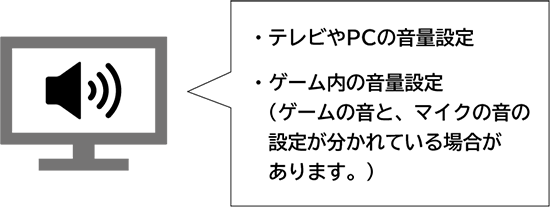
・ホーム画面などでは音は出ない仕様です。ゲームソフトを起動してご確認ください。
本品はゲームソフトを起動していない時は音が出ない仕様のため、ゲームを起動した状態で音が出ているかご確認ください。
ゲームソフトが本品に対応しているかは、ゲームソフトの取扱説明書等をご確認ください。
・マイクと口の距離が近すぎないか、ご確認ください。
マイクと口の距離が近すぎると、音が割れる場合があります。
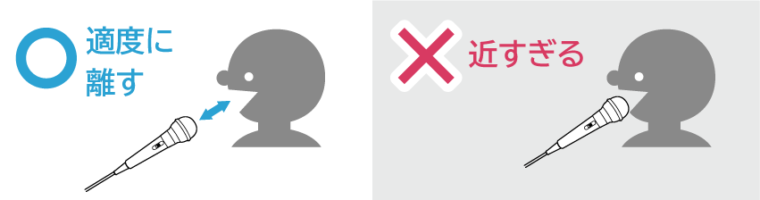
・テレビ / PC側に「ゲームモード」などの設定があるか、ご確認ください。
ご使用になるテレビ / PCによっては「ゲームモード」などに設定を変更することで、テレビ / PC内での音声処理時間を短縮でき、音のずれが改善される場合があります。詳しくは、テレビ / PCの取扱説明書をご確認ください。
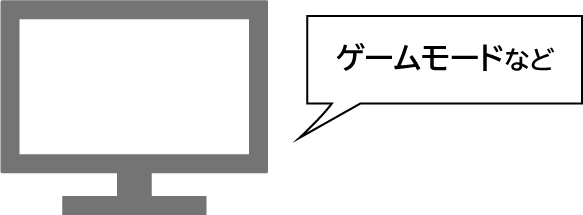
・Nintendo Switch™でご使用の場合は、Nintendo Switch™本体のヘッドホンマイク端子にお手持ちのスピーカーを接続してください。
音をテレビからではなくNintendo Switch™本体に接続したスピーカーから出すことで、テレビ内での音声処理時間を短縮でき、
音のずれが改善される場合があります。

・騒音がある環境で使用していないか、またはスピーカーの音量を大きくして使用していないか、
ご確認ください。
周囲の環境音や、テレビ / PCのスピーカーから発生する音などに本品が反応している場合があります。

・電子レンジやマイク以外のワイヤレス機器等の近くで使用していないか、ご確認ください。
ノイズが入る原因となる場合があります。

・マイクの上部を持っていないか、ご確認ください。
マイクの上部に手などが触れていると、ノイズが入る場合があります。
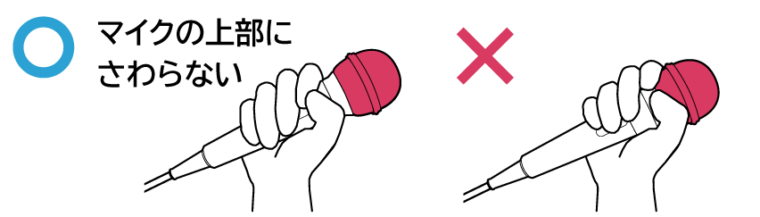
・マイクの上からまっすぐに声を出すようにしてください。
本品は単一指向性(前方からの音を拾いやすい性質)のマイクです。
ご使用の際は、マイクの上からまっすぐに声を出すようにしてください。
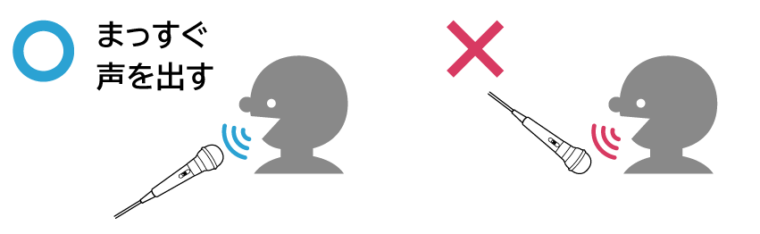
弊社商品サポートセンターへお問い合わせいただくか、商品修理お申込みフォームより
修理をお申込みください。
● Nintendo Switchのロゴ・Nintendo Switchは任天堂の商標です。
● その他、記載されている会社名、製品名は、各社の登録商標または商標です。